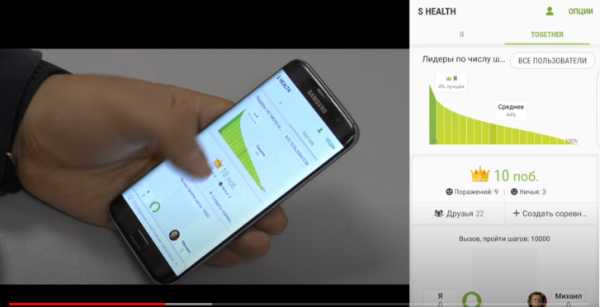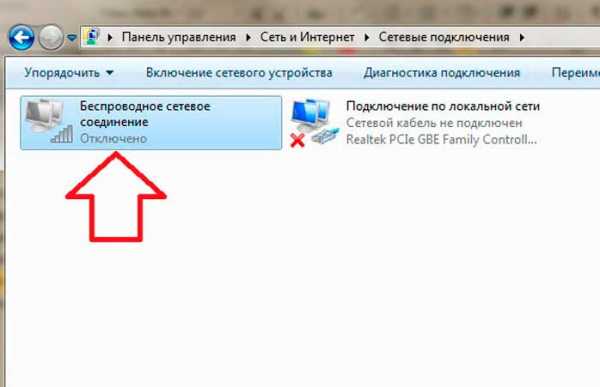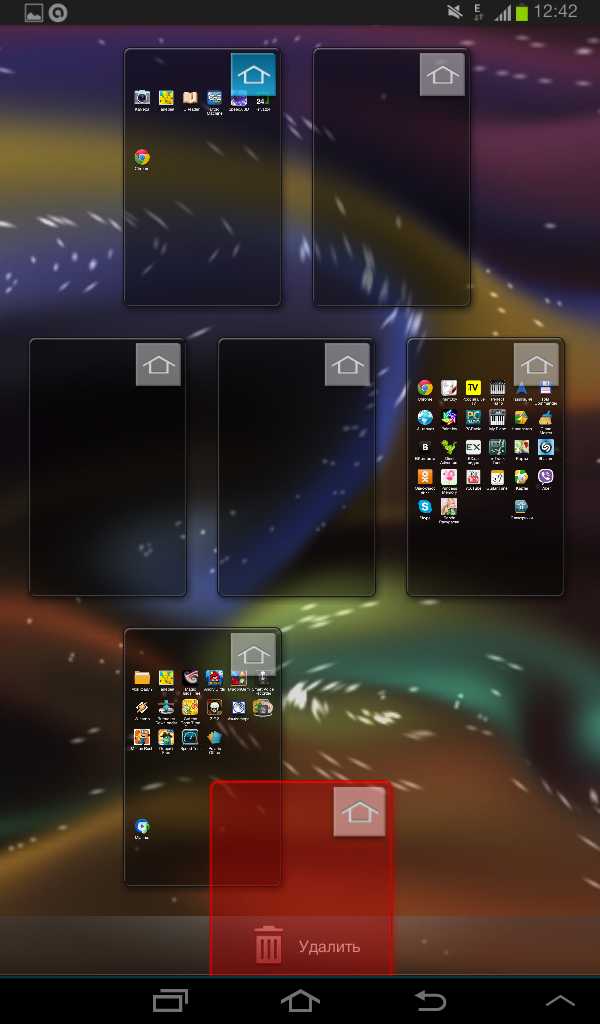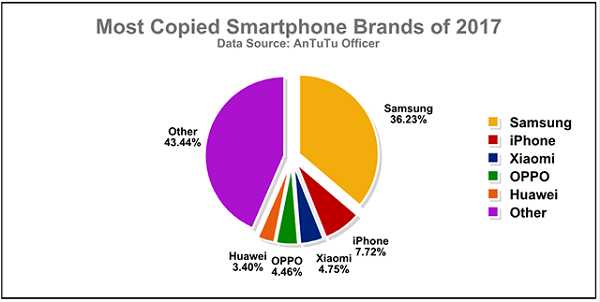Как изменить отпечаток пальца в самсунг
Как поменять палец на самсунг а50

Самсунг а50 упакован датчиком отпечатка пальца, только производитель не довел эту функцию до совершенства.
Первое – она медленная и у меня даже глючит. Поэтому я ее отключил и не буду сейчас показать картинками как поменять отпечаток пальца на самсунг а50.
Покажу лишь текстом чтобы опять не иметь проблемы с разблокировкой – а последний раз еле разблокировал.
Да, такая функция полезна и модная, но только если работает без сбоев. Эта технология недавно стала частью смартфонов и похоже надолго. Как работает сканер отпечатков пальцев, расскажу позже, а теперь как палец поменять.
Как менять палец на самсунге а50
Для работы сканера руки должны быть чистыми и без влаги, грязи, масла, лосьонов, красителей и т. д.
Вы можете зарегистрировать до 3 отпечатков пальцев. На главном экране проведите пальцем вверх от центра дисплея, чтобы открыть экран приложений.
Заметка: эти инструкции относятся только к стандартному режиму и макету главного экрана по умолчанию.
Перейдите в «Настройки» и «Биометрия и безопасность». Нажмите «Отпечатки пальцев». Заметка: введите текущий PIN-код, пароль или шаблон. Выберите отпечаток для удаления.
Заметка: чтобы выбрать все, коснитесь и удерживайте отпечаток пальца до тех пор, пока он не будет выбран, затем коснитесь «Все» (вверху слева).
Заметка: если этот флажок установлен, слева от отпечатка пальца появится синяя галочка. Нажмите «Удалить» (вверху справа).
Для подтверждения просмотрите заявление об отказе от ответственности, затем нажмите «Удалить».
Выберите Настройки и Экран блокировки. На следующем шаге выберите тип блокировки экрана и нажмите отпечатки пальцев.
Прочитайте заметку и перейдите к следующему шагу. Добавить дополнительный шаблон блокировки перед добавлением отпечатков пальцев и нажмите «Подтвердить. Дальше, как раньше.
Как работает сканер отпечатков пальцев
У каждого из нас есть уникальная композиция рисунков на руке. Чтобы считыватель работал правильно, он должен сначала отсканировать его.
Поэтому при настройке телефона нас обычно просят прикоснуться к поверхности считывания несколько раз. Таким способом, полное изображение сохраняется в памяти устройства.
Когда вы касаетесь сканера, телефон распознает его и разблокирует телефон — конечно, если изображение, сохраненное в памяти, идентично изображению, который только что был применен.
Интересно, что для разблокировки смартфона устройство не сравнивает все изображения, хранящиеся в памяти, поскольку такой процесс займет слишком много времени и потребует довольно большой вычислительной мощности.
Телефон сравнивает только несколько характерных и индивидуальных особенностей, таких как разветвление и окончание отпечатков пальцев.
Исходя из этого, система либо утверждает команду «разблокировать», либо устройство остается заблокированным.
Важно отметить, что обычно достаточно, чтобы только 40 процентов характеристик были совместимы с разблокировкой устройства.
Это более эффективно безопасно (и невозможно забыть), чем другие способы блокировки телефона, потому что нет двух человек с одинаковыми рисунками.
Из множества технических новинок, появившихся на телефонах, считыватель отпечатков пальцев оказался одним из самых полезных.
Благодаря этому у нас есть возможность позаботиться о нашей безопасности, это удобно и быстро в использовании, а иногда и предоставляет дополнительные функции.
Эта технология, изначально присутствующая только в самых дорогих устройствах, со временем стала настолько популярной, и мы будем ее находить во все более дешевых моделях.
В этом случае, к счастью, популярность идет рука об руку с практичностью, потому что это одна из самых полезных новостей, появившихся в смартфонах за последние годы. Успехов.
Добавить отпечаток пальца SAMSUNG Galaxy A10e, показать как
Как к добавить отпечаток на SAMSUNG Galaxy A10e? Как настроить защиту отпечатком пальца в SAMSUNG Galaxy A10e? Как использовать разблокировку отпечатком пальца на SAMSUNG Galaxy A10e?
Приведенные ниже инструкции являются ответами на все вышеуказанные вопросы. Узнайте, как защитить свое устройство SAMSUNG с помощью отпечатка пальца , блокировки экрана .
- Сначала выберите «Настройки» и «Экран блокировки».
- После этого выберите Тип блокировки экрана и коснитесь отпечатков пальцев.
- А теперь читайте информацию.
- Затем вы должны добавить узор, прежде чем начать добавлять узор.
- Нарисуйте код и примите его.
- Перерисуйте свой пароль.
- Затем следуйте инструкциям на экране, чтобы настроить отпечаток пальца.
- Молодец!
Если вы нашли это полезным, нажмите на звездочку Google, поставьте лайк Facebook или подписывайтесь на нас на Twitter и Instagram
доля ТвитнутьДобавить отпечаток пальца (SAMSUNG Galaxy A10e)
Без рейтинга Добавить Face Unlock Добавить парольКак добавить отпечаток пальца в SAMSUNG Galaxy A50 - Установить отпечаток пальца - видео
Статьи
Как дезинфицировать мышь и клавиатуру? Что такое TikTok? Что такое Zoom Boom?Статьи
01 апреля 2020
Как дезинфицировать мышь и клавиатуру?07 мая 2020
Что такое TikTok?25 мая 2020
Что такое Zoom Boom? Увидеть все .Добавить отпечаток пальца SAMSUNG Galaxy A70, показать как
Как к добавить отпечаток на SAMSUNG Galaxy A70? Как настроить защиту отпечатком пальца в SAMSUNG Galaxy A70? Как использовать разблокировку отпечатком пальца на SAMSUNG Galaxy A70?
Приведенные ниже инструкции являются ответами на все вышеуказанные вопросы. Узнайте, как защитить свое устройство SAMSUNG с помощью отпечатка пальца , блокировки экрана .
- Удерживайте кнопку питания в течение нескольких секунд.
- После этого выберите «Настройки» и «Экран блокировки».
- Теперь выберите Тип блокировки экрана и коснитесь отпечатков пальцев.
- Затем прочтите информацию и нажмите «Продолжить».
- Добавить узор.
- Нарисуйте выкройку.
- Перерисуйте это, чтобы подтвердить.
- Следуйте инструкциям на экране, чтобы добавить отпечаток пальца.
- Нажмите Готово.
- Отлично!
Если вы нашли это полезным, нажмите на звездочку Google, поставьте лайк Facebook или подписывайтесь на нас на Twitter и Instagram
доля ТвитнутьДобавить отпечаток пальца (SAMSUNG Galaxy A70)
Без рейтинга Добавить Face Unlock Добавить парольКак добавить отпечаток пальца в SAMSUNG Galaxy A70 - разблокировка отпечатком пальца - видео
Статьи
.Добавить отпечаток пальца SAMSUNG Galaxy A30, показать как
Как к добавить отпечаток на SAMSUNG Galaxy A30? Как настроить защиту отпечатком пальца в SAMSUNG Galaxy A30? Как использовать разблокировку отпечатком пальца на SAMSUNG Galaxy A30?
Приведенные ниже инструкции являются ответами на все вышеуказанные вопросы. Узнайте, как защитить свое устройство SAMSUNG с помощью отпечатка пальца , блокировки экрана .
- Выберите «Настройки» и «Экран блокировки».
- Затем выберите Тип блокировки экрана и коснитесь отпечатков пальцев.
- Прочтите примечание и переходите к следующему шагу.
- Добавьте узор перед добавлением отпечатка пальца.
- Нарисуйте это и нажмите «Подтвердить».
- Перерисуйте свой узор.
- Следуйте инструкциям на экране.
Если вы нашли это полезным, нажмите на звездочку Google, поставьте лайк Facebook или подписывайтесь на нас на Twitter и Instagram
доля ТвитнутьДобавить отпечаток пальца (SAMSUNG Galaxy A30)
Без рейтинга Добавить Face Unlock Добавить парольСтатьи
Как дезинфицировать мышь и клавиатуру? Что такое TikTok? Что такое Zoom Boom?Статьи
01 апреля 2020
Как дезинфицировать мышь и клавиатуру?07 мая 2020
Что такое TikTok?25 мая 2020
Что такое Zoom Boom? Увидеть все .Добавить отпечаток пальца SAMSUNG Galaxy A10, показать как
Как к добавить отпечаток на SAMSUNG Galaxy A10? Как настроить защиту отпечатком пальца в SAMSUNG Galaxy A10? Как использовать разблокировку отпечатком пальца на SAMSUNG Galaxy A10?
Приведенные ниже инструкции являются ответами на все вышеуказанные вопросы. Узнайте, как защитить свое устройство SAMSUNG с помощью отпечатка пальца , блокировки экрана .
- Выберите «Настройки» и «Экран блокировки».
- После этого выберите Тип блокировки экрана и коснитесь отпечатков пальцев.
- Прочтите примечание и переходите к следующему шагу.
- Добавьте узор перед добавлением отпечатка пальца.
- Нарисуйте это и нажмите «Подтвердить».
- Перерисуйте свой узор.
- Следуйте инструкциям на экране.
Если вы нашли это полезным, нажмите на звездочку Google, поставьте лайк Facebook или подписывайтесь на нас на Twitter и Instagram
доля ТвитнутьДобавить отпечаток пальца (SAMSUNG Galaxy A10)
Рейтинг: 1.0 - 1 отзыв Добавить Face Unlock Добавить парольСтатьи
Как дезинфицировать мышь и клавиатуру? Что такое TikTok? Что такое Zoom Boom?Статьи
01 апреля 2020
Как дезинфицировать мышь и клавиатуру?07 мая 2020
Что такое TikTok?25 мая 2020
Что такое Zoom Boom? Увидеть все .